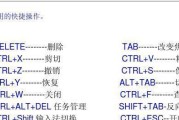调节电脑音量是每位电脑用户日常操作的一部分。虽然很多人知道如何通过音箱或电脑系统托盘图标进行调整,但对于键盘快捷键的使用可能还不太熟悉。本文将详细介绍电脑键盘调节音量大小的方法,并提供一些实用技巧和常见问题解答,确保您能够高效、方便地控制电脑音量。
1.键盘调节音量的通用快捷键
1.1使用功能键调节音量
大多数现代键盘都配备了专门的功能键(F键),用于快速调节音量。通常,您可以通过以下键来调节音量:
Fn+F10:降低音量
Fn+F11:静音
Fn+F12:增加音量
1.2使用多媒体键盘调节音量
如果你使用的是带有多媒体键的键盘,调节音量会更加直观和便捷:
音量减键(通常显示为一个向下箭头):降低音量
音量加键(通常显示为一个向上箭头):增加音量
静音键(通常显示为一个带有横线的扬声器图标):关闭或开启声音

2.如何在不同操作系统中利用键盘调节音量
2.1Windows系统
在Windows操作系统中,大多数键盘的音量调节功能无需额外设置,可以直接使用。如果您的键盘拥有特殊功能键,可能需要确认它们与系统快捷键是否一致。您也可以通过Windows设置进行调整:
1.打开“设置”应用。
2.选择“系统”>“声音”。
3.在“输入”部分,您可以找到“调节音量”和“静音”的选项,确认或修改与键盘按键的关联设置。
2.2macOS系统
在MacOS中,调节音量通常也很直接:
1.按下键盘上的“音量减”或“音量加”键来调整音量。
2.若要静音,使用“静音”键或按下F10键(此键在某些Mac键盘上可能需要配合Fn键使用)。
如果系统设置不响应,可能需要检查系统偏好设置:
1.打开“系统偏好设置”。
2.点击“声音”。
3.在“输出”标签下,确保“静音”和“音量”调节正常。
2.3Linux系统
在Linux系统中,由于发行版众多,操作方式可能有所不同。一般情况下,多媒体键和功能键可以直接使用,但如需自定义或解决兼容性问题,您可能需要查看您所使用的桌面环境的设置。

3.解决问题与实用技巧
3.1音量键不起作用怎么办?
当键盘的音量键不工作时,可以尝试以下方法解决:
检查硬件连接:确保键盘连接正确。
重启电脑:有时简单重启可以恢复功能键的响应。
更新驱动程序:确保键盘驱动是最新的。
系统设置:检查操作系统的音频设置,确认是否有禁用或冲突设置。
软件冲突:尝试运行电脑在安全模式下,以排除第三方软件冲突。
3.2使用键盘宏软件自定义音量控制
如果您是高级用户,可能希望通过自定义的方式调整音量控制,这时可使用键盘宏软件(如AHK、TinyTask等)编写脚本来实现更复杂的音量控制功能。

综上所述
调节电脑键盘音量是一个看似简单但十分实用的技能。了解这些功能键的使用方法,不仅能提高效率,还能在需要时快速解决问题。无论是Windows、macOS还是Linux系统,您都可以轻松掌握如何使用键盘控制音量。如果遇到问题,不要慌张,通过上述方法,您应该能够找到解决方案。希望本文能帮助您更流畅地使用电脑,享受舒适的操作体验。
标签: #电脑键盘